Una de las características más representativas de los blogs es disponer de una o dos columnas laterales donde se ordenan, de arriba hacia abajo, los distintos gadgets que proporcionan prestaciones adicionales al blog.
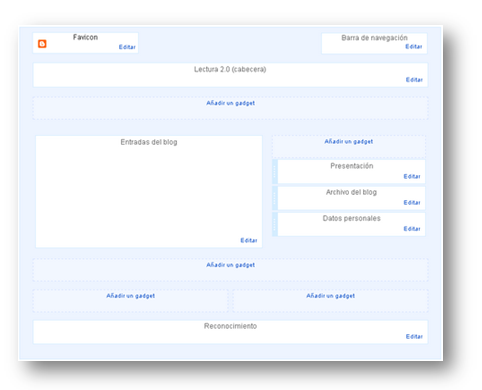
Según Fernando Posada, el término gadget o widget se utiliza para referirse a un pequeño recuadro que se integra en una página web a modo de mosaico y que se ejecuta como una mini-aplicación independiente diseñada para enriquecer la información o servicios de esa página. De esta forma se pueden mostrar datos adicionales en la misma página sin tener que abandonar esta página. Recientemente en algunas plantillas de Blogger se admite incorporar gadgets también en el encabezado y en el pie de la página del blog. El mismo autor nos explica cómo hacerlo:
- Actualmente, Blogger ha incorporado diversos sitios para poder incrustar gadget en nuestro blog como se indica en la imagen. Se seleccionará el que se desee.
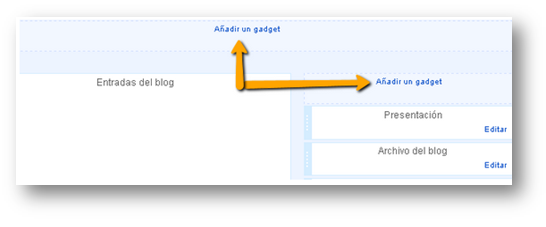
- Se abre una nueva ventana Añadir un gadget. Blogger proporciona un amplio catálogo de gadgets. En este listado se indica la funcionalidad de cada uno.
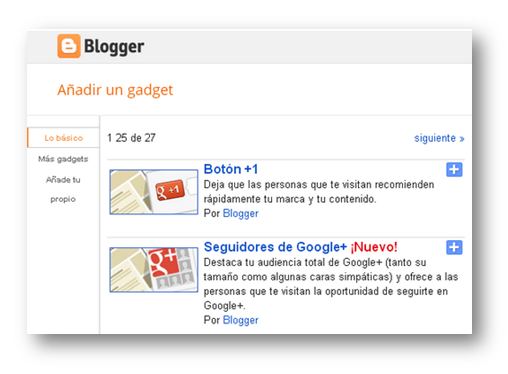
- Para añadir un gadget a la barra lateral haz clic en su botón “+”. En la categoría Lo básico localiza el gadget Presentación para mostrar en el blog una galería de imágenes. Haz clic en el botón “+” para añadirlo. Si ya has añadido ese gadget en lugar de este botón aparecerá el texto: “Ya se ha añadido”.
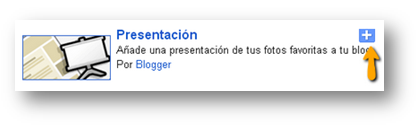
- Al añadir un gadget que dispone de parámetros configurables se muestra una ventana donde es posible definir estos valores. Estos dependerán del tipo de gadget elegido. En el caso del gadget Presentación se solicitarán algunos datos como los que aparecen en la siguiente imagen.
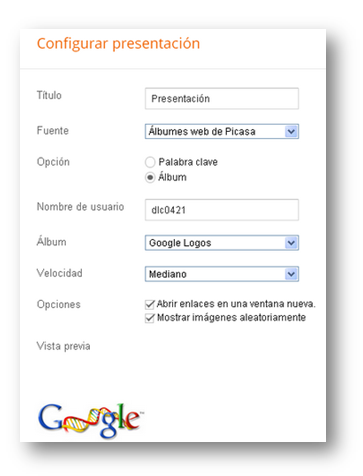
- El primer apartado que se pide es el Título de la presentación de imágenes que va a aparecer en el widget de nuestro blog.
- El segundo, Fuente, se refiere al lugar donde están alojadas las imágenes que queremos que sean presentadas. Daremos a la opción Álbumes web de Picasa.
- La tercera alternativa se refiere a cómo queremos encontrar las imágenes que queremos presentar dentro de los álbumes web de Picasa, si mediante palabras clave o con el nombre del álbum. Se aconseja la segunda opción, pero ambas son válidas. Dependiendo de la que se elija se desplegará una opción para escribir las palabras clave, o un desplegable con los distintos álbumes que tenemos.
- La velocidad de las imágenes pueden ser ajustadas en la opción Velocidad. Disponemos de un ritmo lento, mediano y rápido.
- Por último, Blogger da dos opciones más: en la primera Abrir enlaces en una ventana nueva nos sirve para abrir una ventana nueva al pulsar en la imagen escogida; la segunda por si queremos que las imágenes de nuestro álbum aparezcan de forma aletoria sin seguir el orden establecido en el álbum.
- El nuevo gadget se habrá añadido a la barra lateral. Para aplicar los cambios no olvides pulsar en el botón Guardar disposición que se ofrece en la esquina superior derecha de la página.